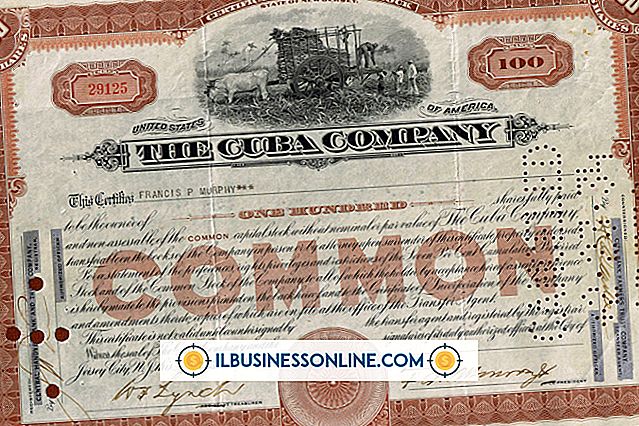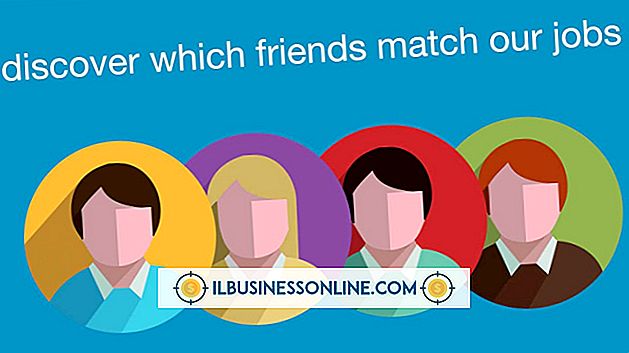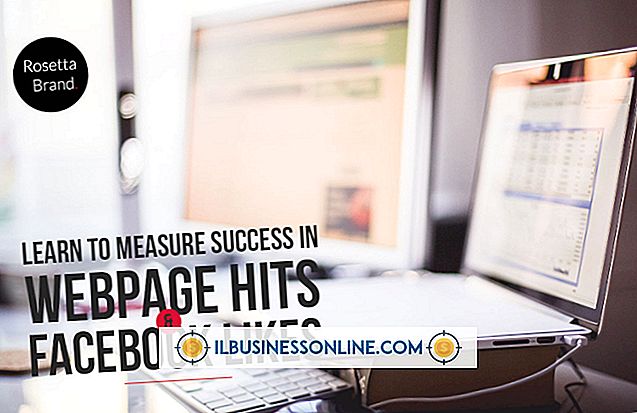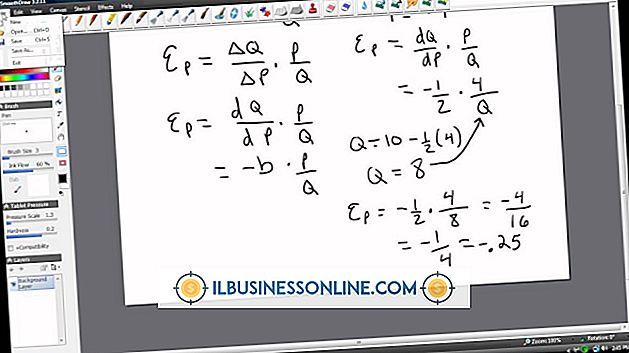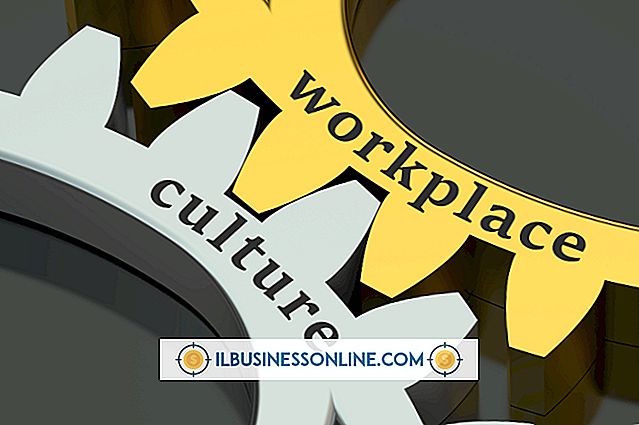วิธีเน้นสีในตัวแก้ไข HTML ของ WordPress

เมื่อคุณสร้างเว็บเพจใน HTML หรือภาษาอื่นการมีความสามารถในการซิงโครไนซ์รหัสสีจะช่วยลดโอกาสในการเผยแพร่หน้าเว็บที่มีข้อผิดพลาดอย่างมาก WordPress มีเครื่องมือแก้ไข HTML ในตัว แต่ไม่เพิ่มสีให้กับไวยากรณ์ของคุณตามค่าเริ่มต้น เมื่อคุณติดตั้งปลั๊กอินเพื่อเน้นไวยากรณ์ HTML WordPress จะเพิ่มสีให้กับฟังก์ชัน HTML ที่ถูกต้องโดยอัตโนมัติและช่วยให้คุณยืนยันว่าคุณยังไม่ลืมปิดแท็กที่เปิดอยู่ ปลั๊กอินการเน้นไวยากรณ์ยังสามารถลดความซับซ้อนของกระบวนการเพิ่มรหัสในโพสต์บล็อกของคุณเพื่อให้ผู้อื่นใช้
1
ลงชื่อเข้าใช้ในพื้นที่การดูแลของเว็บไซต์ WordPress ของคุณ วางตำแหน่งตัวชี้เมาส์เหนือส่วนหัว "ปลั๊กอิน" ที่ด้านซ้ายของเมนูหลักและเลือกตัวเลือก "เพิ่มใหม่"
2
คลิกช่องข้อความว่างเปล่าที่ประเภทของหน้าและพิมพ์ "Developer Formatter, " "เครื่องมือเน้นโค้ด FV" หรือ "WP-SynHighlight" แต่ละปลั๊กอินเหล่านี้ให้การเน้นไวยากรณ์ในรูปแบบที่แตกต่างกัน Developer Formatter ใช้เอนจิ้น GeSHi ซึ่งรองรับมากกว่า 100 ภาษา เครื่องมือเน้นข้อความรหัส FV รองรับเฉพาะภาษาเว็บที่พบบ่อยที่สุดเช่น HTML, XML และ PHP WP-SynHighlight มีความสามารถในการเน้นไวยากรณ์แบบเรียลไทม์ในขณะที่คุณพิมพ์ คลิก "ค้นหาปลั๊กอิน" หลังจากป้อนชื่อปลั๊กอินที่คุณต้องการติดตั้ง
3
คลิกลิงก์ "ติดตั้งทันที" ใต้ปากกาเน้นข้อความที่คุณต้องการติดตั้ง ยืนยันโดยคลิก "ตกลง" และ "เปิดใช้งานปลั๊กอิน" สิ่งนี้จะนำคุณกลับสู่รายการปลั๊กอินที่ติดตั้งในเว็บไซต์ของคุณ
4
เลื่อนลงรายการปลั๊กอินและคลิกลิงก์ "การตั้งค่า" เพื่อกำหนดค่าเครื่องมือเน้นข้อความ หากคุณไม่เห็นตัวเลือกนี้ - เช่นเดียวกับกรณีของ WP-SynHighlight ตัวอย่างเช่น - หน้าจอการตั้งค่าอาจอยู่ภายใต้เมนูอื่น เมนูการกำหนดค่าสำหรับ WP-SynHighlight อยู่ภายใต้หัวข้อ "การตั้งค่า" ที่ด้านซ้ายของหน้าจอ ปากกาเน้นข้อความรหัส FV ไม่มีเมนูการกำหนดค่า
5
คลิกตัวเลือก "เพิ่มใหม่" ใต้หัวข้อ "โพสต์" เพื่อสร้างโพสต์ใหม่โดยใช้ปากกาเน้นข้อความ
ปลาย
- หาก WordPress.com โฮสต์บล็อกของคุณคุณสามารถเน้นไวยากรณ์ HTML ในบทความของคุณโดยไม่ต้องติดตั้งปลั๊กอิน สิ่งนี้มีประโยชน์สำหรับเว็บไซต์การเรียนการสอนที่สอนวิธีการตั้งโปรแกรมให้กับผู้คน หากต้องการทำสิ่งนี้ให้วางแท็ก "[sourcecode language =" html "]" หน้ารหัสที่คุณต้องการเน้น หลังจากกรอกรหัสแล้วให้พิมพ์ "[/ sourcecode]" เพื่อปิดแท็ก WordPress.com ยังจดจำภาษาอื่น ๆ เปลี่ยนสิ่งนี้โดยแทนที่ "html" ด้วยภาษาอื่นเช่น "java" หรือ "php" คุณลักษณะนี้ไม่เน้นไวยากรณ์ในตัวแก้ไข HTML
การเตือน
- ปลั๊กอินบางตัวที่เน้นไวยากรณ์ HTML ใน WordPress จะทำงานได้อย่างถูกต้องเมื่อคุณสร้างเนื้อหาโดยใช้เครื่องมือแก้ไข HTML หากคุณสร้างโพสต์โดยใช้โปรแกรมแก้ไขภาพตรวจสอบให้แน่ใจว่าปลั๊กอินที่คุณติดตั้งเข้ากันได้กับโปรแกรมแก้ไขภาพหรือปิดใช้งานตัวเองโดยอัตโนมัติเมื่อคุณไม่ได้ใช้โปรแกรมแก้ไข HTML